Bonjour à tous,
Les Taranis Plus FrSky reçues dans la dernière livraison, sont flashées avec OpenTX 2.1.6.
Suite à notre remontée d’information au fabricant indiquant l’impossibilité de connecter correctement la radio au PC et donc de flasher OpenTX en utilisant CompanionTX ; Frsky a effectué les tests nécessaires et a trouvé la solution.
Le problème provient d’un bug dans le bootloader dans la version 2.1.6 d’OpenTX. Ce bug a pour conséquence d’empêcher la reconnaissance de la radio par le PC et ainsi la communication ne se fait pas.
Il y a 2 procédures différentes possibles pour corriger le problème :
1ère procédure
Fichiers à télécharger : X9DP.zip
- Allumez votre Taranis en maintenant les Trim vers le centre
- Connectez votre Taranis au PC
- Une fenêtre affichant le contenu de la carte SD devrait s’ouvrir.
Si ce n’est pas le cas, vous pouvez sortir la carte SD de la radio et la connecter au PC directement en utilisant un adaptateur.
Si vous n’en n’avez pas, une autre procédure a été apporté par FrSky, mais nous ne l’avons pas encore testé. Si vous êtes dans ce cas, merci de nous recontacter afin que nous vous fournissions cette procédure. - Copiez le fichier de l’archive opentx_X9DP_modeX_EU.bin vers le dossier Firmwares sur la carte SD.
- Débranchez votre radio du PC et redémarrez là normalement.
- Une fois démarré, effectuez un appui long sur « Menu » pour entrer dans le menu de configuration de la radio. Appuyez sur Page pour arriver à la page 2.
- Puis déplacez-vous dans le dossier Firmwares avec le bouton « + » puis « ENT ».
- Sélectionnez le fichier « opentx_X9DP_modeX_EU.bin » avec un appui long sur « ENT » et cliquez sur « Flash Bootloader ».
Une fois terminé, vous pouvez maintenant connecter votre radio à votre ordinateur et la flasher.
2ème procédure
Fichier à télécharger : X9DP-DFU.zip
Si vous n’avez pas accès au contenu de la carte SD en connectant votre radio au PC (et que vous n’avez pas d’adaptateur pour brancher votre carte SD directement au PC), veuillez suivre cette procédure :
- Télécharger et installez ce logiciel : DFU mode flashing Tools
- Connectez votre Taranis Plus éteinte au PC
- Ouvrez le logiciel précédemment installé
- Dans le champ « Available DFU Devices », choisissez : STM Device in DFU Mode
- Cliquez ensuite sur le bouton « Choose… » en bas de la fenêtre (à gauche du bouton « Upgrade ».
- Choisissez le fichier correspondant à votre mode parmi les fichiers téléchargés « X9DP-DFU.zip ».
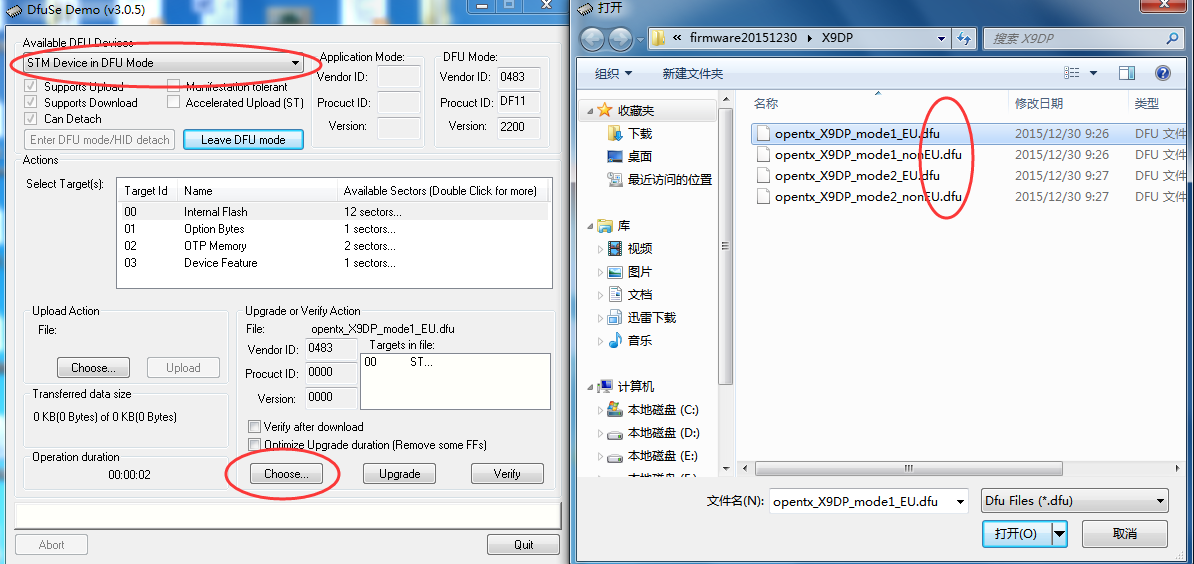
- Cliquez ensuite sur le bouton « Upgrade ».
- Une fois arrivé à 100%, vous pouvez quitter le logiciel et débrancher votre Taranis.
- Vous pouvez désormais connecter votre Taranis au PC pour effectuer le flashage du Firmware.
31 Comments
Laisser un commentaire
© 2025 Intermodel Modélisme – Le Blog
Theme by Anders Norén — Up ↑

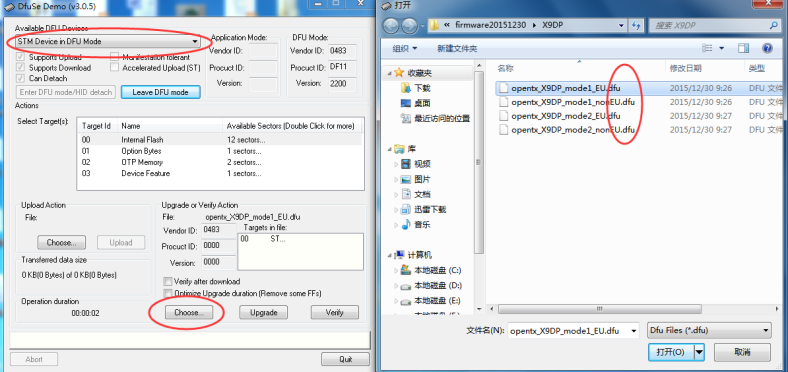
10 février 2016 at 19 h 01 min
Je ne sais pas quelle fausse manœuvre que j’ai fait mais la carteSD ne répond plus : message
» No Bitsmaps on SD »
(Exit)
Dommage inter modem.fr est en rupture de stock pour les carteSD formaté
10 février 2016 at 19 h 13 min
Bonsoir,
Il faudrait vérifier qu’il y a bien tous les répertoires sur la carte SD.
Avez-vous bien le répertoire « BMP » à la racine de votre carte SD ?
10 février 2016 at 19 h 44 min
Malheureusement ,je ne comprends pas grand chose en informatique,je me noie dans un verre d’eau .. Pour tester cette carteSD il faudrai
Peut-être un logiciel , et connaître les informations de taranis et là je suis dépassé !!
10 février 2016 at 21 h 02 min
Qu’est-ce le répertoire BMP que trouve t on? , où apparaît-il ? sur le PC connecté?
Je crains d’être dépassé
11 février 2016 at 13 h 52 min
Bonjour,
Pour voir le contenu de votre carte SD, il faudrait que vous connectiez votre Taranis au pc.
Pour cela, maintenez appuyés les Trim vers l’intérieur, puis allumez votre radio.
Ensuite, connectez le cordon USB entre la Taranis et le PC.
Ensuite, 2 fenêtres s’ouvriront sur votre PC dont l’une sera votre carte SD.
Vous pourrez alors me lister ce que contient votre carte SD.
11 février 2016 at 16 h 30 min
J’ai essayé de connecter mon MAC avec taranis + en suivant vos instructions taranis + m’écrit que le cordon USB est bien connecté, je clic sur taranis apparaît deux Zips un EEPROM.BiN et l’autre FIRMWARE.BIN mais ensuite si je clic d’un ou l’autre il y a blocage MAC m’écrit « impossible d’archiver dans EEPROM.BIN.cogz (erreur 28-Plus d’espace libre sur le périphérique.) et ça ne va plus loin ??? Que faire ??
Par ailleurs, ai je besoin de la carte SD pour faire voler le Vortex ??
12 février 2016 at 12 h 39 min
Bonjour,
Vous n’aviez pas à cliquer sur EEPROM.bin et FIRMWARE.bin, cela n’a pas d’intérêt.
Il y a-t-il une deuxième fenêtre qui s’est ouverte ?
Vous pouvez essayer d’enlever et de remettre la carte SD, peut-être un problème de connexion.
Dans tous les cas, la carte SD n’est pas nécessaire pour voler.
27 février 2016 at 21 h 32 min
MERCI !!!!
4h je n’arrivais pas à connecter ma nouvelle Taranis à mon PC !
La 1ère solution a très bien fonctionné pour moi
1 mars 2016 at 19 h 01 min
bonjour j ai essayer la metode deux et le programme ma dit une erreur a moitier du telechargement et depuis la radio ne s allume meme plus avez vous une metode pour me debloquer merci d avance
7 mars 2016 at 12 h 00 min
Bonjour,
Dans ce cas, il va vous falloir retourner la radio à votre revendeur.
2 mars 2016 at 14 h 26 min
J’avais exactement ce problème et la 1ere solution a fonctionnée (en passant par un lecteur de carte ) la taranis ne voulait rien savoir en ce qui concerne la liaison au PC.
5 mars 2016 at 15 h 32 min
Bonjour ,
J’ai essayé la méthode 2 mais le fichier télécharger ne peut pas être installé sur mon Mac car il n’est pas compatible .
Un solutions pour Mac ?
Le miens ne reconnait ni la radio ni la SD .
Merci
7 mars 2016 at 11 h 59 min
Bonjour,
Il faudrait dans ce cas utiliser la méthode 1. Avec un adaptateur de carte MicroSD par exemple, ou bien vous pouvez utiliser votre téléphone comme lecteur de carte MicroSD si celui-ci en contient une.
13 avril 2016 at 16 h 25 min
De mon côté j’ai essayer la méthode 1 ( Je suis sous Mac donc pas de méthode 2 non plus ), mais rien de mieux, pas de SD quand je branche en USB la radio
19 avril 2016 at 10 h 03 min
Bonjour,
Vous connectez bien la radio après l’avoir allumée avec les Trims vers le centre ?
7 mars 2016 at 1 h 30 min
PB connectionTaranis version 2.1.6
Excellent correctif. Après application à la lettre tout est ok
Merci
8 mars 2016 at 17 h 58 min
bonjour,
Dans le champ « Available DFU Devices » je ne peux pas choisir STM Device in DFU Mode
je n ai aucun choix qui apparait
8 mars 2016 at 18 h 48 min
Bonsoir,
Il est possible que vous ayez déjà connecté une taranis dans une autre version précédemment au PC, et un driver a déjà été installé.
Dans ce cas, il faut vous rendre dans le Gestionnaire de Périphérique et supprimer les pilotes en rapport avec la taranis (STM32 Bootloader, ou Frsky Taranis Bootloader). Si vous trouvez l’un ou l’autre de ces périphériques, doubles cliquez pour ouvrir le périphérique puis cliquez sur Désinstaller le pilote (Important : cochez bien la case qui va apparaître puis cliquez sur OK).
Rebranchez votre Taranis, laissez votre PC installer le driver, puis réouvrez le logiciel pour Flasher le firmware.
14 avril 2016 at 11 h 10 min
Bonjour,
j’ai reçu hier ma Taranis avec, comme tout le monde ici, ce problème de connexion PC.
Ce matin j’ai décidé de suivre les instructions détaillées ici.
La 1ère procédure se passe bien mais au final, aucun changement… Je passe donc à la 2ème procédure. Aucun soucis jusqu’à l’étape 7 mais a planté lors de l’étape 8…
depuis la radio ne s’allume même plus !!!!
Je débute dans l’aéromodélisme, et c’est pas la joie 🙁
19 avril 2016 at 10 h 02 min
Bonjour,
Vous pouvez essayer ceci :
– Débranchez l’accu de la radio
– Connecter le câble USB entre votre radio et votre ordinateur
– Votre PC devrait reconnaître la radio et installer un pilote
– Télécharger le logiciel Zadig : http://zadig.akeo.ie/
– Ensuite éxecutez-le, et cliquez sur « Options -> List all Devices ». Sélectionnez « STM32 BOOTLOADER », puis « Install Driver ».
– Maintenant, rendez-vous dans CompanionTX 2.1 afin de flasher normalement la radio (créez un profil de radio en sélectionnant Taranis Plus) puis les paramètres nécessaires (Haptics, EU, LUA).
– Ensuite, cliquez sur transférer le firmware à la radio
7 décembre 2016 at 9 h 58 min
Bonjour.
J’ai ce soucis avec 2 TARANIS pupitre X9E.
Avant de tout planter, est-ce que ce patch correctif fonctionne pour ces radios ?
Car je vois qu’il est nommé X9D.
Merci.
Cordialement.
Kris.
7 décembre 2016 at 10 h 04 min
Re Bonjour.
J’ai oublié de préciser que j’ai quand même réussi a faire la mise a jour du firmware et du bootloader en 2.1.19 mais le problème persiste tout de même.
Est-ce que votre méthode résous le problème en étant avec un firmware plus récent ?
Merci.
Kris.
20 décembre 2016 at 16 h 53 min
Non hélas… je crois qu’il s’agit d’un problème électronique,
ma Taranis ne se présente même plus , je pense qu’un composant a grillé.
La bêtise que j’ai fait c’est d’avoir acheté chez hobbyking « Chine » le service après vente c’est une catastrophe,rien que le voyage….,et où l’adresser????
Et surtout pour ne rien gagné quant on compte les taxes en plus….
20 décembre 2016 at 21 h 20 min
@Busch : votre connecteur USB n’a pas été forcé ?
20 décembre 2016 at 21 h 18 min
Bonsoir,
Nous n’avons pas eu connaissance de problème de ce type sur les X9E.
Avez-vous simplement essayé d’autres cordons USB ? Car certains n’ont pas l’ensemble des pins nécessaires au fonctionnement, et donc la radio n’est pas reconnu sur le PC.
20 décembre 2016 at 21 h 40 min
Bonjour.
J’ai 3 taranis dont 1 X9E et cela fonctionne sans problème.
Il n’y a qu’avec les 2 dernières X9E que ça plante.
Radio bloquée, obligé de l’ouvrir pour débrancher l’accu.
J’ai fait mise à jour, essaye votre solution, fait un reset d’usine, remis le Firmware de frsky, rien y fait. A ce jour les 2 radios défectueuses sont en 2.1.9 et plantent toujours.
Elles repartent chez le vendeurs.
On verra ce qu’ils vont nous dire.
Wait and see…
20 décembre 2016 at 21 h 52 min
Ok, s’ils trouvent une solution n’hésitez pas à remonter l’info, ça pourrait servir à d’autres 🙂
De plus, je serais curieux de savoir d’où cela peut venir.
20 décembre 2016 at 22 h 08 min
Bonsoir.
Pas de soucis, je vous tiens au jus.
En attendant, je vous souhaite à tous un bon Noël.
A bientôt.
25 février 2017 at 10 h 55 min
excellent ! merci c’est tout bon
12 juin 2017 at 6 h 32 min
Bonjour,
J’ai réalisé hier la procédure et depuis plantage complet.
La radio démarre sur la page d’accueil model01 mais ,je n’ai plus accès au menu ( l’appuie long et court n’ont plus aucune action)
Donc je ne peu plus FLAsher la radio
La liaison pc ne fonctionne toujours pas.
La procédure n°2 ne fonctionne pas chez moi car le menu du est vide
Quelqu’un aurais une idées ? Une procédure pour?
14 février 2018 at 18 h 30 min
Bonjour, la méthode qui consiste a réinstallé les drivers fonctionnes pour ma pars, je peux enfin revoir ma taranis se rallumé et c’est partie pour le flash !